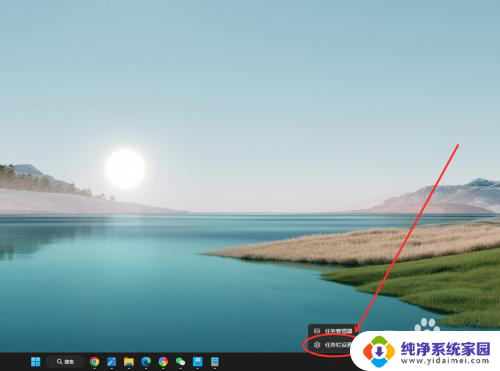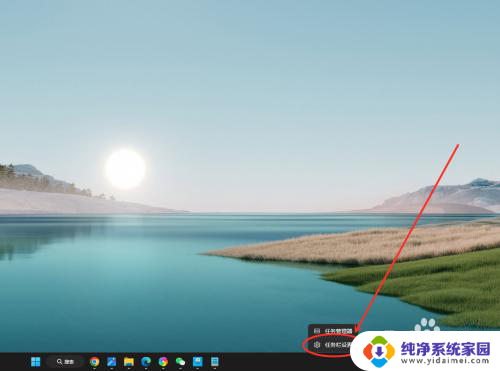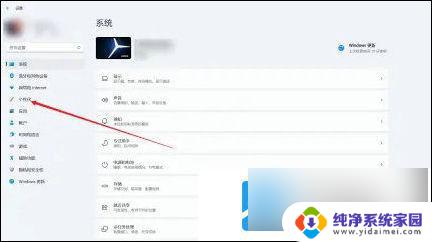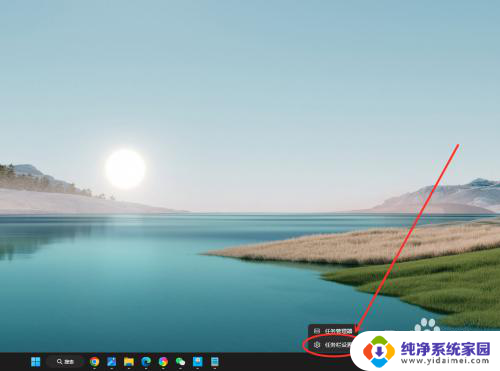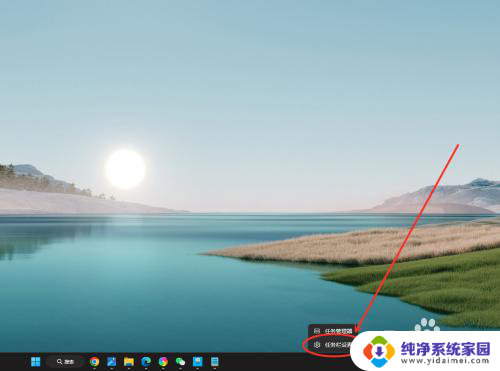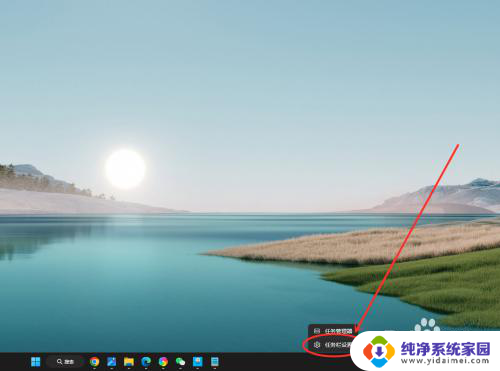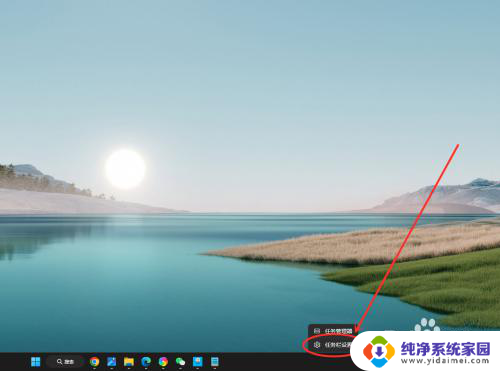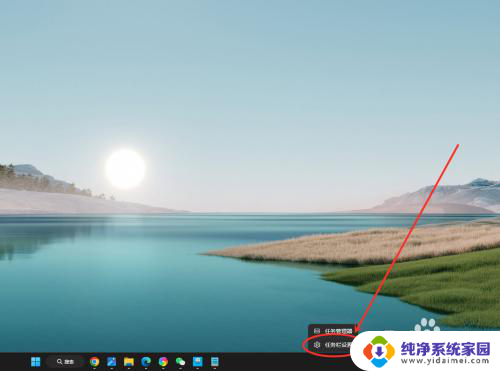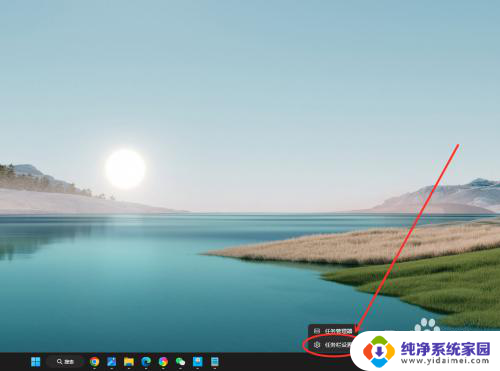win11如何设置让任务栏不合并 Win11任务栏合并图标怎么调整
更新时间:2024-11-09 09:55:56作者:jiang
Win11是微软最新推出的操作系统,拥有许多新的功能和设计,其中一个让人困惑的问题就是任务栏的合并设置。在Win11中,任务栏默认会将相同应用程序的图标合并在一起,这可能会让用户感到不便。但其实我们可以通过简单的设置来调整任务栏的合并方式,使得图标不再被合并在一起。接下来我们就来看看如何在Win11中设置让任务栏不合并,让您更加方便地管理您的应用程序。
具体方法:
1.在任务栏点击鼠标右键,选择“任务栏设置”选项。
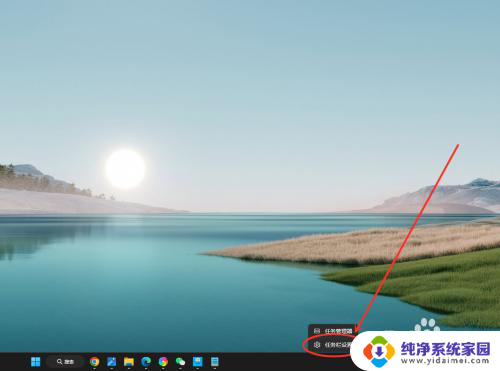
2.找到“合并任务栏按钮并隐藏标签”选项,点击右侧下拉菜单。
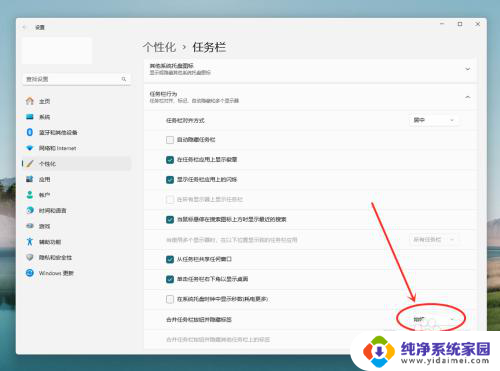
3.在弹出菜单中,选择“从不”选项。即可设置任务栏从不合并。
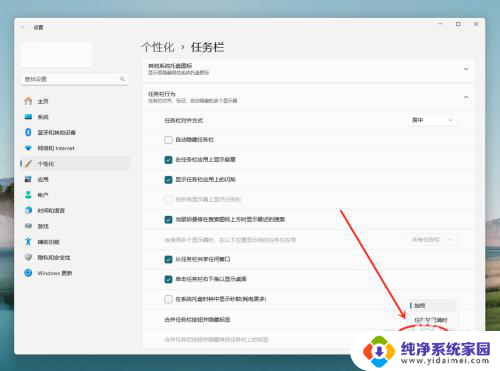
以上就是win11如何设置让任务栏不合并的全部内容,有需要的用户就可以根据小编的步骤进行操作了,希望能够对大家有所帮助。